Базы данных Microsoft Access 2003
Выбор трех полей из таблицы Растения
Рис. 8.7. Выбор трех полей из таблицы Растения
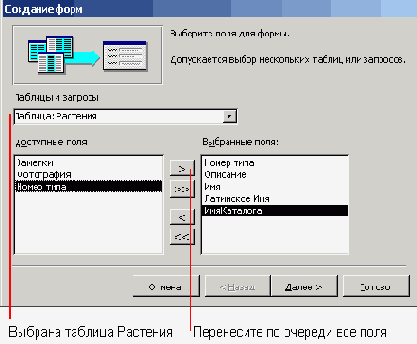
6. Поскольку поля были выбраны из нескольких таблиц, мастер предложит три варианта представления взаимосвязанных данных. По умолчанию записи таблицы Растения отображаются в подчиненной форме. При этом в окне мастера указывается схема возможного расположения элементов формы.
7. Для просмотра других параметров задайте в списке Выберите вид представления данных опцию Растения, в результате чего изменится внешний вид формы справа. Обратите внимание на автоматический выбор переключателя Одиночная форма в нижней области диалогового окна. Еще раз выберите опцию Типы и установите переключатель Связанные формы. В окне сверху будут показаны две связанные формы. Прежде чем щелкнуть на кнопке Далее, выберите переключатель Подчиненные формы.
8. В следующем окне можно указать внешний вид подчиненной формы — ленточный, табличный, сводная таблица или сводная диаграмма. Выберите ленточный тип и щелкните на кнопке Далее.
9. В этом окне предоставляется возможность задать требуемый стиль. Стиль (он же автоформат) позволяет указать базовые цвета и шрифты формы, а также ряд других параметров. По умолчанию используется стиль Международный, и мы оставим его. Щелкните на кнопке Далее (более полная информация о стилях приведена в главе 13).
10. В последнем окне присвойте форме и подчиненной форме имена ГлавныеТипы и ПодРастения соответственно (рис. 8.8). Кроме того, форму можно открыть для непосредственного ввода данных или же в режиме конструктора с целью изменить макет формы (зачастую появляется потребность в изменении формы, созданной мастером). Оставьте переключатель Открыть форму для просмотра и ввода данных и щелкните на кнопке Готово.
